チャット [編集]
ゲームシステム > コミュニケーション機能 > チャット
#contentsx
概要 [編集]
公式オンラインマニュアル チャット(http://pso2.jp/players/manual/communication/chat/)
他のプレイヤーとコミュニケーションを行うための機能です。
PSO2のチャットでは漫画のように、発言内容がキャラクターから吹き出しが出てくる形で表示され
その吹き出しに装飾を加えたり、吹き出しを出すと同時にキャラクターにアクションを行わせるなど様々な機能があります。
基本操作(デフォルト設定時)
- [Enter] でチャット入力モードを起動
- 文章入力後、[Enter] で発言
文章入力後、[Ctrl] + [Enter] でフキダシと漫符が選択可能。
文章入力後、[Shift] + [Enter] でカットイン(キャラクターの顔)が選択可能。
- [Alt] + [←] or [→] でチャット発言先の変更
- [O] で「チームチャット」として入力モードを起動
- [P] で「パーティチャット」として入力モードを起動
- [L] で「ウィスパーチャット」として入力モードを起動
- [;] で「周囲チャット」として入力モードを起動
- ※ダイレクトモードの場合[CTRL]+上記コマンドで切り替え可能
- [Alt] + [Enter]で改行
- [Ctrl] + [↑] or [↓] で発言履歴の表示
- [Ctrl] + [←] or [→] でログ表示切り替え
- [ScrollRock]でダイレクトモードへの変更/解除
ダイレクトモードを起動すると発言するたびに入力モードが終了しない。「移動できなくなった」というトラブルの原因のひとつなので覚えておこう
- Windows PC版では、チャットログは「(マイ)ドキュメント」→「SEGA」→「PHANTASYSTARONLINE2」→「log」内に保存されています。
テキストやチャットコマンドの確認、ショートカットワードやオートワード登録への引用などに活用すると良いでしょう。
ログウィンドウの見方 [編集]
PSO2のチャット入力と表示内容の履歴ウィンドウです。
| 番号 | 名称 | 機能 |
| 1 | ログ切り替え | 表示するログの種類を切り替えます。 |
|---|
| 2 | ログ | チャットやシステムメッセージの履歴が表示されます。 |
|---|
| 3 | チャット発言先の切り替え | チャットの発言先を切り替えます。
「ウィスパーチャット」にした場合、
「…」を選んでログイン中の履歴から送信するプレイヤーを選びます。 |
|---|
| 4 | チャットウィンドウ | ここにチャットで発言したいテキストを入力します。
現在の発言先に応じて色が変わります。 |
|---|
| 5 | フキダシ | チャット表示時のフキダシを変更します。 |
|---|
| 6 | 漫符 | チャット表示時のフキダシに効果を添えます。 |
|---|
| 7 | カットイン | チャット表示時にカットインを入れます。 |
|---|
| 8 | ロビーアクション | チャット表示時にロビーアクションを伴わせます。 |
|---|
| 9 | シンボルアート | 保存してあるシンボルアートを選び、チャットとして表示します。 |
|---|
| 10 | 連続入力 | 通常入力(発言後にウィンドウを閉じる)と
連続入力(発言後にウィンドウを閉じず、続けてチャットを入力する)を切り替えます。 |
|---|
| 11 | 発言 | テキスト入力を確定して発言します。
テキスト入力時に入力内容が確定している状態で【Enter】でも発言します。
現在の発言先に応じてアイコンが表示されます。 |
|---|
| 12 | ヘルプ | ヘルプウィンドウを開きます。 |
|---|
| 13 | 表示形式変更 | ログウィンドウの表示形式を切り替えます。 |
|---|
テキストチャット [編集]
最も基本となるテキストのみのチャット。
テキストは全角19文字(半角32文字)×3列まで入力でき、代入コマンドを使用すると5行まで発言できます。
改行は「Alt+Enter」、コピーは「Ctrl+C」、ペーストは「Ctrl+V」でそれぞれ行えます。
通常のテキストチャットの発言範囲は以下の4種類に分かれており、デフォルトでは「周囲に発言」になっています。
発言先の変更はチャット入力欄の上にあるタブを操作するか、入力モード中にキーボードの[Alt] +[←] or [→]もしくはチャットコマンドを使用します。
- 周囲に発言
周辺のプレイヤーへのチャット発言します。
吹き出しの発言者名には、現在の「キャラクターネーム」が表示されます。
ログウインドウでの表示色は「白」。
ロビーでは自分のキャラクターを中心とした一定の範囲へ向けてチャットを送信できます。
チャットの影響範囲外にいるプレイヤーには名前が表示されていない灰色の吹き出しで「・・・」とだけ表示され、影響範囲から大きく離れたプレイヤーにはウィンドウ含め一切表示されません。
クエスト中(マルチパーティーエリアを含む)は同一エリア内全域に届きます。
ロビーの場合のような範囲制限などは無く、同エリア内であればマップの端から反対の端でも届きます。
別エリア、キャンプシップ内など移動の際にロードが挟まる場所には届きません。
- パーティーに発言
パーティーを組んでいるプレイヤーに対してチャットを送信します。
吹き出しの発言者名には、現在の「キャラクターネーム」が表示されます。
ログウインドウでの表示色は「水色」。
自分とパーティーを組んでいないプレイヤーには吹き出しもチャット内容も一切表示されないので
同じエリア内にいるパーティー外のプレイヤーに挨拶やお礼、ボスエネミーの出現報告などを行いたい場合は「周囲に発言」で行わないと意味がありません。
パーティーメンバーであればエリアが違っていてもチャットが届きます。
NPCの発言表示色も同じ水色ですが、プレイヤーキャラクターのものとは仕様が異なり「周囲チャット」扱いです。
チャットコマンドを組み込んでいない限りオートワードは自動的にパーティーに発言されます。
なので、マルチパーティーエリアやロビーでオートワードが発動してもパーティーメンバー以外には聞こえません。
- チームに発言
自分の所属しているチームと同じチームに所属しているプレイヤーへのみチャットを送信します。
自分とチームを組んでいないプレイヤーには吹き出しもチャット内容も表示されません。
初期設定だと吹き出しの発言者名は自分の「プレイヤーIDネーム」が表示されるが
オプションで現在のキャラクターネームを表示するように変更することも可能です。
ログウインドウでの表示色は「オレンジ」。
また、オプションでチャットの受信範囲を以下の3種類に設定する事ができる。
「すべて表示する」「同じエリアの発言だけ表示する」「表示しない」
初期設定では「すべて表示する」になっている。
- ウィスパーで発言
指定したプレイヤー1人に対してのみチャットを送信します。
指定したプレイヤー以外には吹き出しもチャット内容も表示されません。
初期設定だと吹き出しの発言者名は自分の「プレイヤーIDネーム」が表示されるが
オプションで現在のキャラクターネームを表示するように変更することも可能です。
ログウインドウでの表示色は「ピンク」。
自分と相手が違うブロックにいても会話が出来ます。
送信相手の指定方法は「対象のキャラクターをクリックしてメニューを表示する」「『周囲のキャラクター』のリストを表示する」「アークスサーチで検索する」などで
対象の名前の直接入力はできません。
一度でもウィスパー発言を送信/受信した相手に対してはログアウトするまでチャット入力欄の履歴から選択可能です。
オートワード [編集]
事前に作成した文章(と各種コマンドの組み合わせ)を、現在の発言先設定に関わらず
特定の状況で自動的にパーティー内へ発言する機能です。
チャットをする余裕がない戦闘中などに、援護や回復のお礼などを表示する使い方のほか
キャラクターの話し方などの個性付けにも活用できます。
登録時に発言先指定コマンドを設定することでパーティー外のプレイヤーへの発言を行うことも可能です。
- 例:
- 『復活した』時に発言するオートワードで「/a 助かりました、ありがとう!」と入力することで
他のパーティーのプレイヤーに復活させてもらった時にお礼を言うことができる。
1つの条件につき最大3種類のワードを設定可能、複数設定した場合は設定した中からランダムで1種類を発言します。
フレンドパートナーとして呼び出された際は、このオートワードの設定に沿って発言を行うため
NPCとして使用してもらいたい場合は設定しておくと良いでしょう。
なお、パーティーメンバーの「自分がレアアイテム取得」のオートワードに関しては、2017/1/11のアップデート以降オプションで非表示にする事が可能。
トリガーが「取得時に必ず」とあって、このオートワードに関しては少なからず嫌悪感を抱くプレイヤーもいるので、発言の内容を吟味するか空欄のままにするのが好ましい。
続く2017/10/25のアップデートでイベント・アクション・メンバーの項目毎に表示の可否が選択可能となり、見る側が見たい内容のオートワードをある程度絞り込めるようになった。
オートワード条件一覧
| 条件 | 発現頻度 | 発言タイミング |
| プレイヤー | フレンドパートナー
フリーパートナー |
| イベント |
|---|
| クエスト開始時 | 必ず | クエスト受注後、最初にキャンプシップから
フィールドへ移動した時に発言します。 |
|---|
| クエストクリア時 | 必ず | クエスト目標を達成し、キャンプシップへの
テレパイプが出現した時に発言します。 |
|---|
| Eトライアル発生 | 必ず | エマージェンシートライアルが発生した時に発言します。 |
|---|
| Eトライアル成功 | 必ず | エマージェンシートライアルのクリア条件を達成した時に発言します。 |
|---|
| Eトライアル失敗 | 必ず | エマージェンシートライアルのクリア条件を達成できなかった時に発言します。 |
|---|
| PSE発生 | ランダム | PSEが発生した時に発言します。 |
|---|
| PSEレベルアップ | ランダム | PSEのレベルが上昇した時に発言します。 |
|---|
| PSEバースト | 必ず | PSEバーストが発生した時に発言します。 |
|---|
| クエストを受注 | 必ず | クエストカウンター、クエスト端末で
クエストを受注した時に発言します | 発言しません |
|---|
| クエストに途中参加 | 必ず | 他のプレイヤーのパーティに
参加した時に発言します | 発言しません |
|---|
| 招待されたパーティーに参加 | 必ず | パーティーへの招待を承諾して
パーティーに参加した際に発言 | パートナー呼び出し端末から
呼び出された際に発言 |
|---|
| メンバー |
|---|
| 自分がレベルアップ | 必ず | 自分のレベルが上昇した時に発言します |
|---|
| 仲間がレベルアップ | 必ず | パーティ内のプレイヤーのレベルが上昇した時に発言します |
|---|
| 回復してもらった | ランダム | レスタ、スターアトマイザーなどで直接HPを回復して貰った時に発言します
メギバースやムーンアトマイザーの回復効果などでは発言しません | フリーパートナーがプレイヤーを回復させた場合は発言しません |
|---|
| 補助してもらった | ランダム | 攻撃力上昇、防御力上昇の状態変化が付与された時に発言します |
|---|
| 仲間がレアアイテムを取得 | 必ず | パーティーメンバーがレアリティ★7以上の
レアアイテムを取得した時に発言します | 呼び出したプレイヤーがレアリティ★7以上の
レアアイテムを取得した時に発言します |
|---|
| アクション |
|---|
| 戦闘不能になった | 必ず | 戦闘不能になった時に発言します |
|---|
| 復活した | 必ず | 戦闘不能から復活した時に発言します |
|---|
| 残りHPが30%未満 | ランダム | 残りHPが30%未満になった時に発言します |
|---|
| 残りHPが10%未満 | ランダム | 残りHPが10%未満になった時に発言します |
|---|
| 回復アイテム使用 | ランダム | 回復アイテム使用時に発言します |
|---|
| 自分がレアアイテムを取得 | 必ず | 自分がレアリティ★7以上の
レアアイテムを取得した時に発言します | 発言しません |
|---|
| 小ダメージ | ランダム | |
|---|
| 中ダメージ | ランダム | |
|---|
| 大ダメージ | ランダム | |
|---|
| 通常攻撃 | ランダム | 通常攻撃を行った時に発言します |
|---|
| フォトンアーツ発動 | ランダム | フォトンアーツを使用したときに発言します |
|---|
| テクニック発動 | ランダム | テクニックを使用したときに発言します |
|---|
| ジャストガード成功 | ランダム | ジャストガード発動時に発言します |
|---|
| 回避アクション | ランダム | ステップ、ダイブロール、ミラージュエスケープ使用時に発言します |
|---|
| スキル発動 | ランダム | サブパレットに登録したアクティブスキル使用時に発言します |
|---|
| フォトンブラスト発動 | ランダム | フォトンブラスト使用時に発言します |
|---|
| A.I.Sに搭乗した | 必ず | A.I.Sに乗り込んだ際に発言します |
|---|
| ペットの通常攻撃 | ランダム | ペットが通常攻撃を行った時に発言します |
|---|
| ペットのフォトンアーツ発動 | ランダム | ペットがフォトンアーツを使用したときに発言します |
|---|
| ダークブラスト発動 | ランダム | ダークブラストを使用したときに発言します |
|---|
ショートカットワード [編集]
事前に作成した文章(と各種コマンドの組み合わせ)を任意のタイミングでショートカットから選択して定型文を素早く発言する機能です。
定型文は10種類まで登録可能。
[Ctrl]+[対応するファンクションキー(F1~F10)](デフォルト設定時)かクイックメニュー([End]またはSELECTボタン)から選択して発言が可能。
発言範囲は通常のチャットの設定と同じになるので、チーム内にのみ発言したい場合などは
チャットの入力画面で発言先を変更しておくか、作成する際にコマンドで指定する必要があります。
マルチパーティーエリアでの挨拶や戦闘不能から復活してもらった際のお礼、フォトンブラストのチェイン予告などを発言したり
文字列代入コマンドを利用してEトライアル発生時に自分の位置を知らせたりする事ができます。
- 注意点
クエスト中に使用するショートカットワードにロビーアクションのコマンドなどを入れていると
そのショートカットを使う度にロビーアクションを行うため、エネミーから攻撃を受ける可能性があります。
2017/03/08のアップデートでページ式に拡張され、10種類×5ページを場面や用途で切り替えて最大50件まで発言することができるようになりました。
勝利演出設定 [編集]
一部の緊急クエストをクリアした際に使用される勝利演出画面でのキャラクターの表情やポーズを設定する機能。
設定したロビーアクション、表情がクリア演出 (全員集合) に使用される。
混雑時など、通信ラグにより設定したものが表示されず、全員が男性ポーズの「挨拶」「無表情」になってしまうことがある。
対象のクエスト一覧
チャットフィルター機能 [編集]
被差別用語、性的な内容の隠語などをチャットに入力すると自動的に伏字になる機能です。
前後の文脈に関わらず文字列のみで機械的に判断されるため、
何気ない会話でも伏字で表示されてしまい、コミュニケーションに弊害が出るケースもあります。
現在ではこの機能を無効にすることはできません。
チャットコマンド [編集]
チャットコマンドを利用することで、文章に効果音や、漫符(イラスト)などを付加したり
HPやPPの最大値と現在値、現在のクラスや装備中武器の名前など特定の文字列を表示することが出来ます。
チャット入力欄にて半角文字で指定のコマンドを打ち込むことで利用可能。
ひとつの発言内で複数のコマンドを併用することもできる。
入力が苦手な人はチャット入力欄付近のボタンを利用するか、コピー&ペーストを利用すると簡単。
発言先チャンネル指定コマンド [編集]
ログウィンドウの現在の「チャット発言先」設定にかかわらず、チャット文中で発言先指定ができます。
オートワードやショートカットにも指定できますので、たとえば回復してもらった時のオートワードに
「/a ありがとう!」と設定すれば、周囲への発言(他のパーティーの人にも見える)になります。
- チャンネル指定コマンド一覧
| コマンド | 説明 |
| /a | 周囲の人達に対して発言 |
|---|
| /p | パーティーメンバーのみに対して発言 |
|---|
| /t | チームメンバーのみに対して発言 |
|---|
文字列代入コマンド [編集]
該当する文字列が代入されるチャットコマンドです。
オートワードやショートカットワードに仕込んで、状況に合わせて発言するようにすると便利です。
- 代入コマンド 一覧
| コマンド | 説明 | 例 |
| <me> | 自分のキャラクター名が代入される。 | アッシュ |
|---|
<class>
<cl> | 現在のメインクラス名とレベル/サブクラス名とレベル | ガンナー Lv.50 / レンジャー Lv.60 |
|---|
<target>
<t> | 最後にターゲットした、または現在ターゲット中の
キャラクターやエネミー、オブジェクトの名前
倉庫や端末、アイテムなど、アクセスするものも可。
(ゲーム開始直後は何も代入されない) | ルピカ、ウーダン、モノメイト等 |
|---|
| <hp> | 現在のHP/最大HP | 150/300 |
|---|
| <pp> | 現在のPP/最大PP | 50/100 |
|---|
<area>
<ar> | 現在地のエリア名 | 惑星ナベリウス 森林エリア1 |
|---|
<position>
<pos> | 現在、自分がいる場所のマップ上での座標が代入される。
ロビーなど一部の場所では座標がないため、「---」と表示される。 | B-6 |
|---|
<weapon>
<wp> | 最後に装備した武器・ユニット・コスチューム・パーツの名前(強化値も含む)
武器を装備していないスロットに変更したときは「装備なし」になる。
(ゲーム開始直後は装備中のスロットの武器の名前) | アルバブラスター+10 |
|---|
<photonarts>
<pa> | 直前に使用したフォトンアーツの名前 | ディフューズシェル |
|---|
<technic>
<tc> | 直前に使用したテクニックの名前 | レスタ |
|---|
<skill>
<sk> | 直前に使用したスキル名 | ウィークバレット |
|---|
| <et1> | 現在発生しているエマージェンシートライアルの名前 (最新) | 戦闘機防衛 |
|---|
| <et2> | 現在発生しているエマージェンシートライアルの名前 (一つ前) | ザウーダン討伐 |
|---|
| <et3> | 現在発生しているエマージェンシートライアルの名前 (二つ前)
(<et3>のみ仕様上、共用ブロックでは機能する状況にならない。) | 逃走ラッピー討伐 |
|---|
<basecolor>
<bc> | 自分に一番近い位置にある拠点の色
「採掘基地防衛戦」のクエストでのみ、拠点の色をチャットに表示 | 青 |
|---|
<putitem>
<pi> | 直前に置いたアイテム名 | ステップアドバンス Lv.3 |
|---|
<getitem>
<gi> | 直前に拾ったアイテム名 | イグニス/リヒト |
|---|
| <pet> | 現在召喚中のペットの名前 | カトリーヌ |
|---|
メインパレット・サブパレット・装備・ファッション変更コマンド [編集]
以下のチャットコマンドで、メインパレットや武器迷彩、コスチュームなどをチャット発言と同時に変更することができます。
武器迷彩やコスチュームの変更もオートワードに登録すれば反映されます。
アイテム名を入力するコマンドは全て全角文字で入力します。
- 装備変更コマンド 一覧
| コマンド | 説明 |
/mainpalette1 ~ /mainpalette6
/mpal1 ~ /mpal6 | メインパレットを、指定した番号に切り替える。
※ 使用できる状態のパレットの番号より大きい数字をいれた場合は切り替わらない。 |
|---|
/subpalette1 ~ /subpalette18
/spal1 ~ /spal18 | サブパレットを、指定した番号に切り替える。
※ 使用できる状態のパレットの番号より大きい数字をいれた場合は切り替わらない。 |
|---|
/myset1~/myset12
/ms1~/ms12 | マイセットを、指定した番号に切り替える。
※ 使用できる状態のマイセットの番号より大きい数字をいれた場合は切り替わらない。
※クエスト受注時はメイン/サブ共にクラス変更にならないセットのみ使用可。 |
|---|
/skillring アイテム名
/sr アイテム名 | 装備中のスキルリングを変更する。
「アイテム名」の部分に任意のスキルリングの名称を入力。
※ 変更したいスキルリングがアイテムパックに入っている必要がある。 |
|---|
/costume アイテム名
/cs アイテム名 | 装備中のコスチューム、パーツを変更する。
「アイテム名」の部分に任意のコスチューム、パーツの名称を入力して使用する。
(パーツの場合は、ボディ・アーム・レッグを個別に変更可能)
※ 変更したいコスチューム、パーツがアイテムパックに入っている必要がある。 |
|---|
/camouflage アイテム名
/cmf アイテム名 | 装備中の武器迷彩を変更する。
「アイテム名」の部分に任意の武器迷彩の名称を入力して使用する。
※ 変更したい武器迷彩がアイテムパックに入っている必要がある。 |
|---|
| /mf1 ? /mf10 | 「マイファッション」に登録済の組み合わせに着替える。
※ 変更したいアウターやコスチュームがアイテムパックに入っている必要がある。 |
|---|
/myfashion1~/myfashion10
/mf1~/mf10 | マイファッションを、指定した番号に切り替える。
※ 使用できる状態のマイファッションの番号より大きい数字をいれた場合は切り替わらない。
※ このコマンドとカットイン表示は併用不可。また、表示中のカットインは非表示になる。 |
|---|
ショートカットワードコマンド [編集]
ショートカットワードのページ切り替えやダイレクトに指定して発言するコマンド。
- ショートカットワードコマンド一覧
| コマンド | 説明 |
/spage1~5
/swp1~5 | ショートカットワードのページを、指定したページ番号に切り替える。
通常クエストはページ1、防衛戦はページ2、チャレンジクエストはページ3、バトルアリーナはページ4など
シーンや用途に合わせてCtrl+F1~F10を切り替えるのに使用する。 |
|---|
/sw1~50
/s1~50 | ショートカットワードの1~50番を、直接指定して発言する。
ページ1の1番目は/s1、ページ2の1番目は/s11となる。 |
|---|
キャラクター表情・目線変更 [編集]
以下のチャットコマンドで、キャラクターの表情や目線の変更できる。
キャラクターの表情と目線は、同時に変更可能。
- 表情・目線変更コマンド 一覧
| コマンド | 説明 |
/face1~9
/fc1~9 | 自分のキャラクターの表情を一時的に切り替えます。
チャットコマンドの後に「on」を入力することで表情が継続されます。
「off」を入力するか、エリア移動またはログアウトするまで表情が継続されます。 |
|---|
| 1:通常 | 2:笑顔 | 3:怒り | 4:悲しみ | 5:不信感 |
| 6:目閉じ | 7:通常の口パクなし | 8:笑顔2 | 9:ウィンク | |
| /ce | 自分のキャラクターを一時的にカメラ目線に切り替えます。
入力後10秒間カメラ目線になり、その後自動で元に戻ります。
「/ce on」で常にカメラ目線になり「/ce off」を入力するかログアウトするまでカメラ目線が継続されます。 |
|---|
| /ceall | 自分および周囲のキャラクターを一時的にカメラ目線に切り替えまる。
入力後10秒間カメラ目線になり、その後自動で元に戻ります。
「/ceall on」で常にカメラ目線になり「/ce off」を入力するかログアウトするまでカメラ目線が継続されます。
集合写真のSS撮影の際に利用すると良いでしょう。 |
|---|
- キャラクターの表情とカメラ目線を同時に変更する。
「/ce」コマンドの直後に1~9の数値を指定するとカメラ目線と同時にキャラクターの表情変更コマンドと同じ表情を指定できます。
「ceall」も同様で直後に1~9の数値を指定すると自分と周囲のキャラクターの表情と目線を一斉に変更することが出来ます。
UIの非表示コマンド [編集]
「/uioff」コマンドで、一時的にインターフェイスを非表示にします。
チャットコマンドの後に数字を入力することで、非表示にする秒数を最大600秒まで指定することができます。
- 例:
- 「/uioff 5」と入力することで、5秒間インターフェイスが非表示になります。
文字色変更コマンド [編集]
コマンドの後に文字を入力すると、以降の吹き出し内の文字の色が変わります。
背景色の都合などで分かりにくい色は背景を濃いグレーにして、文字を太字にしています。
- 文字色変更 一覧
| コマンド | 説明 | 例文 |
| 入力した内容 | 表示される内容 |
| {red} | 文字の色が赤色に変わります。 | これは{red}赤い文字です。 | これは赤い文字です。 |
|---|
| {bei} | 文字の色がベージュに変わります。 | これは{bei}ベージュの文字です。 | これはベージュの文字です。 |
|---|
| {gre} | 文字の色が緑色に変わります。 | これは{gre}緑色の文字です。 | これは緑色の文字です。 |
|---|
| {vio} | 文字の色がすみれ色に変わります。 | これは{vio}すみれ色の文字です。 | これはすみれ色の文字です。 |
|---|
| {blk} | 文字の色が黒に変わります。 | これは{blk}黒い文字です。 | これは黒い文字です。 |
|---|
| {ora} | 文字の色が橙色に変わります。 | これは{ora}橙色の文字です。 | これは橙色の文字です。 |
|---|
| {yel} | 文字の色が黄色に変わります。 | これは{yel}黄色い文字です。 | これは黄色い文字です。 |
|---|
| {blu} | 文字の色が青色に変わります。 | これは{blu}青い文字です。 | これは青い文字です。 |
|---|
| {pur} | 文字の色が紫色に変わります。 | これは{pur}紫色の文字です。 | これは紫色の文字です。 |
|---|
| {gra} | 文字の色が灰色に変わります。 | これは{gra}灰色の文字です。 | これは灰色の文字です。 |
|---|
| {whi} | 文字の色が白に変わります。 | これは{whi}白い文字です。 | これは白い文字です。 |
|---|
| {def} | 文字の色をデフォルト文字色に戻します。 | {red}最初は赤い文字で、{def}ここからもとの色です。 | 最初は赤い文字で、ここからもとの色です。 |
|---|
吹き出し変更コマンド [編集]
発言時の吹き出しの形を変更するコマンドです。
通常の形を含めて3種類の形状があり、それぞれ吹き出しが出た時の効果音が違います。
漫符コマンド [編集]
吹き出しにエフェクトによる演出を加えるコマンドです。
ポジティブ、ネガティブ、ポジティブ組合せ、ネガティブ組合せの4種類のグループがあります。
- ポジティブ 一覧
 | 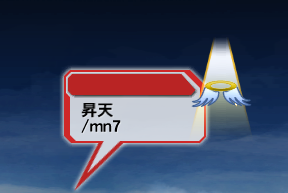 |  |  |  |
| /mn6 | /mn7 | /mn9 | /mn10 | /mn15 |
|---|
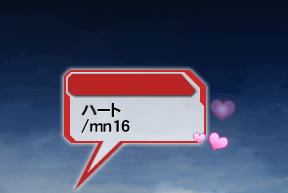 |  | 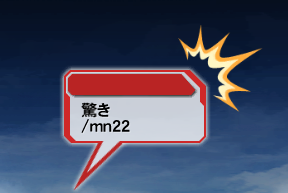 |  |  |
| /mn16 | /mn17 | /mn22 | /mn18 | /mn19 |
|---|
 | |
| /mn20 |
|---|
- ネガティブ 一覧
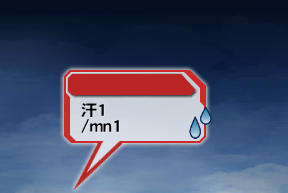 | 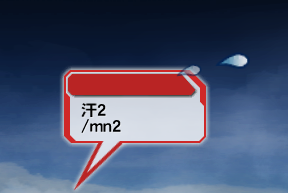 | 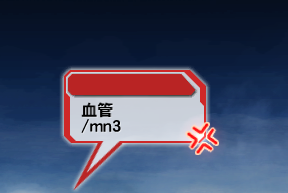 | 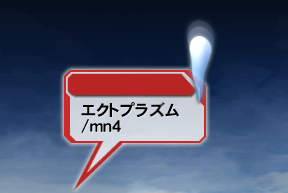 |  |
| /mn1 | /mn2 | /mn3 | /mn4 | /mn5 |
|---|
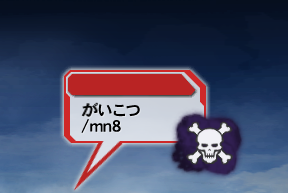 |  | 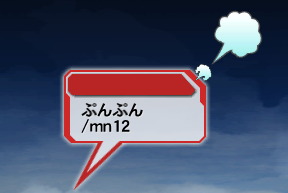 |  | 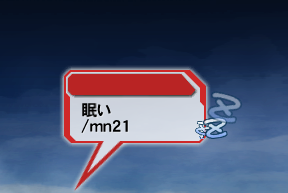 |
| /mn8 | /mn11 | /mn12 | /mn13 | /mn21 |
|---|
- ポジティブ組合わせ 一覧
 |  |  |  |  |
| /mn24 | /mn28 | /mn29 | /mn31 | /mn32 |
|---|
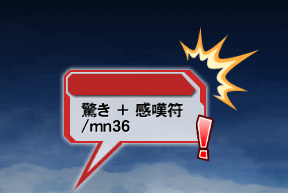 |  |  | |
| /mn36 | /mn37 | /mn38 |
|---|
- ネガティブ組合わせ 一覧
 |  |  |  |  |
| /mn23 | /mn25 | /mn27 | /mn30 | /mn33 |
|---|
 |  |  | 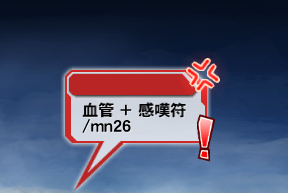 | |
| /mn34 | /mn35 | /mn39 | /mn26 |
|---|
ボイス再生コマンド [編集]
ボイス再生のチャットコマンドを入力することで任意にボイスを再生することが出来ます。
チャット種類(周囲・パーティー等)は反映されますが、聞こえるかどうかはお互いの距離によります。
聞こえる範囲はさほど広くなく、また範囲内でも遠いと音声は小さく、近いと大きく聞こえます。
- ボイス再生コマンド 一覧
| コマンド | 内容 |
| /vo1 | 通常攻撃(複数ランダム) |
|---|
| /vo2 | 射撃攻撃(複数ランダム) |
|---|
| /vo3 | テクニック発動(攻撃) |
|---|
| /vo4 | テクニック発動(周囲、回復) |
|---|
| /vo5 | 被ダメージ(小) |
|---|
| /vo6 | 被ダメージ(大) |
|---|
| /vo7 | 復活 |
|---|
| /vo8 | 戦闘不能 |
|---|
| /vo9 | フォトンブラスト発動 |
|---|
| /vo10 | 特殊アクション |
|---|
| /vo11 | チャージ攻撃 |
|---|
| /vo12 | 「SEGA!」 |
|---|
| /vo13 ~ 22 | コラボレーションボイスなど一部の追加ボイスでのみ
原作キャラクターの台詞ボイスを再生 |
|---|
カットイン表示コマンド [編集]
ウィンドウでキャラクターの顔を表示する事ができる機能です。
チャットコマンドで指定するか、チャット入力欄付近のボタンで選択する事で表示できます。
カットイン時はキャラクターの取っているアクション(攻撃動作やロビーアクション等)が全て反映されます。
- 表示コマンド
/ci◯ × t△
カットイン表示コマンドは複数のパラメータで構成されており、◯の数字でキャラクターの表情、×の数字で顔のアングル、△の数字で明るさが変更できます。
アングルが左右どちらから表示されるかはランダムです。
カットインコマンドは「/ci◯」以降を省略する事も可能です。
省略した場合は、アングルは「1:正面」で明るさは「t3:通常」で表示されます。
チャット入力画面の下にあるカットイン入力ボタンでは「/ci◯ ×」までしか入力されないので
明るさを変更したい場合は×の数字の後に半角スペースと「t1~t5」を入力する必要があります。
同様に、この入力ボタンでは表情の6と7を選択する事ができないので自分で数字を変更する必要があります。
カットイン表示コマンドのパラメータは順不同でも問題ありません。
例えば「/ci2 3 t5 nw s30」と「/ci2 t5 s30 nw 3」は同じカットイン[1]が再生されます。
※ カットインをオプションで非表示にしている場合、表示確認の際に設定を変更する必要があります。
| コマンド | 表情 |
| /ci1 | 通常 |
|---|
| /ci2 | 笑顔 |
|---|
| /ci3 | 怒り |
|---|
| /ci4 | 悲しみ |
|---|
| /ci5 | 不信感 |
|---|
| /ci6 | 目閉じ[3] |
|---|
| /ci7 | 無言[4] |
|---|
| /ci8 | 笑顔2 |
|---|
| /ci9 | ウィンク |
|---|
| パラメータ | アングル |
| 1 | 正面 |
|---|
| 2 | 斜め横 |
|---|
| 3 | 斜め上 |
|---|
| 4 | 斜め下 |
|---|
| 5 | 真横 |
|---|
| パラメータ | 明るさ |
| t1 | 暗い |
|---|
| t2 | やや暗い |
|---|
| t3 | 普通 |
|---|
| t4 | やや明るい |
|---|
| t5 | 明るい |
|---|
- /ci1 2 t1
- 表情は通常(真顔)で斜め横からのアングル、照明は暗め。
- /ci2 4 t5
- 表情は笑顔で斜め下からのアングル、照明は明るめ。
- カットインを表示せずに表情のみ変化させる
カットインのチャットコマンドの後ろに「nw」を付けることで、カットインの表示を行わずにキャラクターの表情を変えられます(例:/ci2 1 nw)。
「s秒数」を付けることで、表情の再生時間を指定することもできます(例:/ci2 1 nw s5)。
「nw」を付けずに「s秒数」を付けた場合、カットインウィンドウが消えた後も指定した時間の間は表情変化が残ります(例:/ci2 1 s30)
ロビーアクション実行コマンド [編集]
キャラクターに「手を振る」「その場に座る」などの様々な動作を行わせるコミュニケーション機能です。
クイックメニューやチャットコマンドから使用することが出来るほか、キーボードの「ALT」キーとアルファベットの組み合わせでも使用可能です。
ロビーアクション自体についての詳細はロビーアクションのページを参照してください。
- ロビーアクション実行コマンド 一覧
| コマンド | 内容 | 使用例 |
| /la ロビーアクションパラメータ | 指定したロビーアクションを実行 | /la wave |
|---|
| /cla ロビーアクションパラメータ | 指定したロビーアクションの異性モーションを実行 | /cla greet |
|---|
| /mla ロビーアクションパラメータ | 指定したロビーアクションの男性モーションを実行 | /mla sit1 |
|---|
| /fla ロビーアクションパラメータ | 指定したロビーアクションの女性モーションを実行 | /fla pose1 |
|---|
- 基本ロビーアクション 一覧
| コマンド | 説明 | ショートカットキー(初期設定)[2] |
| /la monomane | モノマネ | [ALT] + M |
|---|
| /la greet | 挨拶 | [ALT] + Z |
|---|
| /la wave | 手を振る | [ALT] + W |
|---|
| /la bow | 礼 | [ALT] + B |
|---|
| /la salute | 敬礼 | [ALT] + R |
|---|
| /la yes | 肯定 | [ALT] + Y |
|---|
| /la no | 否定 | [ALT] + N |
|---|
| /la sorry | 謝る | [ALT] + S |
|---|
| /la provoke | 挑発 | [ALT] + V |
|---|
| /la praise | 褒める | [ALT] + T |
|---|
| /la kiss | キス | [ALT] + K |
|---|
| /la howareyou | 元気? | [ALT] + Q |
|---|
| /la you | 指を指す | [ALT] + U |
|---|
| /la yell | 応援 | [ALT] + E |
|---|
| /la guts | 気合いを入れる | [ALT] + G |
|---|
| /la laugh | 大笑い | [ALT] + L |
|---|
| /la clap | 拍手 | [ALT] + A |
|---|
| /la sit1 | 座る1
男性:胡座
女性:横座り (膝置き) | [ALT] + X |
|---|
| /la sit2 | 座る2
男性:膝立て
女性:体育座り | [ALT] + C |
|---|
| /la pose1 | ポーズ1 | [ALT] + H |
|---|
| /la pose2 | ポーズ2 | [ALT] + J |
|---|
| /la dance1 | ダンス1 | [ALT] + D |
|---|
| /la dance2 | ダンス2 | [ALT] + F |
|---|
シンボルアート表示コマンド [編集]
「/symbol1 ~ /symbol10」で対応したスロットのシンボルアートを表示します。
プレミアムチケット使用時は/symbol40まで表示可能です。
文章とは同時に表示できませんが吹き出し枠変更コマンドとの併用は可能。
シンボルアート自体についての詳細はシンボルアートのページを参照してください。
ブラックリスト登録コマンド [編集]
「/bl」のチャットコマンドで、任意のプレイヤーをブラックリストに入れることができる。
ウィスパーチャットを発言できる状態でブラックリストに入れたいプレイヤーを指定し「/bl」と入力することで、
該当プレイヤーがブラックリストに入ります。
各種機能を活用した例文 [編集]
| 入力文 | 表示例 | 備考 |
|---|
| 座標「<pos>」にダーク・ラグネが出現! | 座標「A-1」にダーク・ラグネが出現! | 失敗したくない人用。 |
| 座標「<pos>」に「<t>」出現! | 座標「A-1」に「ダーク・ラグネ」出現! | <t>を使うことで、ターゲット中のエネミー名を表示できる。
汎用性は高くなるが雑魚エネミーや
メセタ、ドロップアイテムなどもターゲットになるので注意。
ベイゼなどの出現告知にも利用可能。 |
| /a 座標「{red}<pos>{def}」に「{red}<t>{def}」出現! | 座標「A-1」に「ヴィタソード」出現! | 文字色変更による強調と、確実に周囲へ発言する/aコマンドを併用した例 |
| 座標「<pos>」で戦闘機が不時着中! | 座標「A-1」で戦闘機が不時着中! | |
| 座標「<pos>」でファンジに捕まっています!助けてー | 座標「A-1」でファンジに捕まっています!助けてー | |
| 現在、座標 <pos> を移動中です | 現在、座標 A-1 を移動中です | はぐれたプレイヤーや、フィールドにやって
来たばかりのプレイヤーが合流しやすくなる。
またPSEバーストが起こりそうなときの集合の
合図としても利用可能。 |
| 「<pos>」でPSEバースト中です! | 「A-1」でPSEバースト中です! | |
| <me>がPBチェイン待機中、3秒後に発動します! | アッシュがPBチェイン待機中、3秒後に発動します! | |
| <me>のHPが30%を切りました! <hp> | アッシュのHPが30%を切りました! 80/300 | |
<pet>!
<pa>をくらわせてやれ! | カトリーヌ!
ワンダパルサーをくらわせてやれ! | |
| よろしく | よろしく | 対人関係を円滑にする効果がある。
使用頻度や実用性は極めて高い。 |
| ありがとう | ありがとう |
| おつかれさまでした | おつかれさまでした |
コメント [編集]
「nw」がついているので実際にはカットインが表示されない。
[CTRL]を押しながらで異性コマンド
ラッピースーツ等には反映されません
カットイン時に口が動かなくなります
ゲーム開始直後は選択不可。条件を満たすと解放される。
